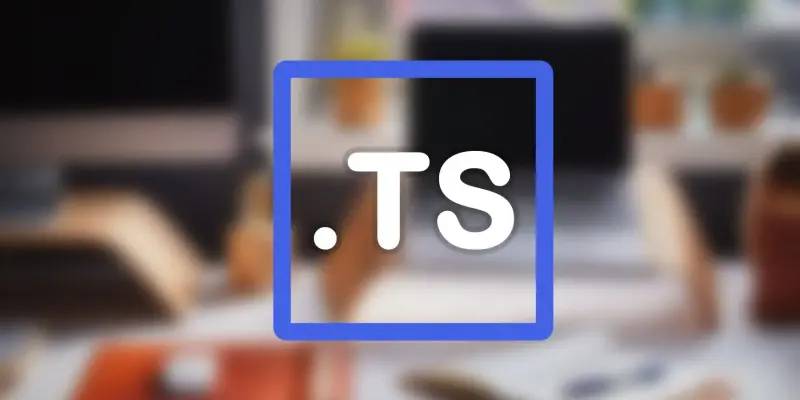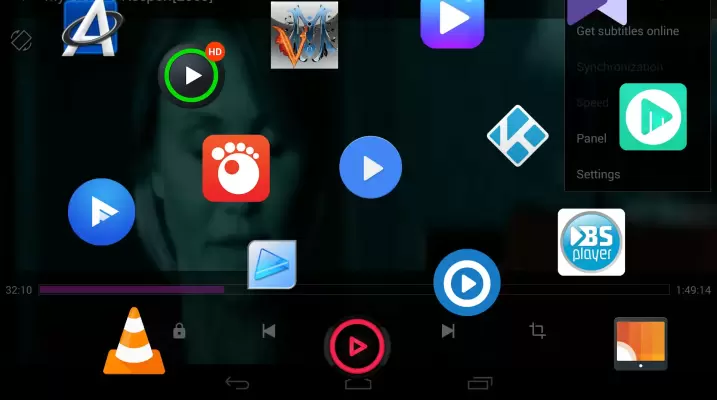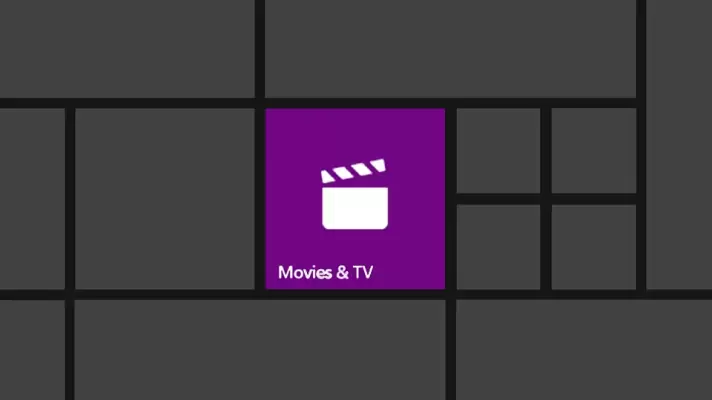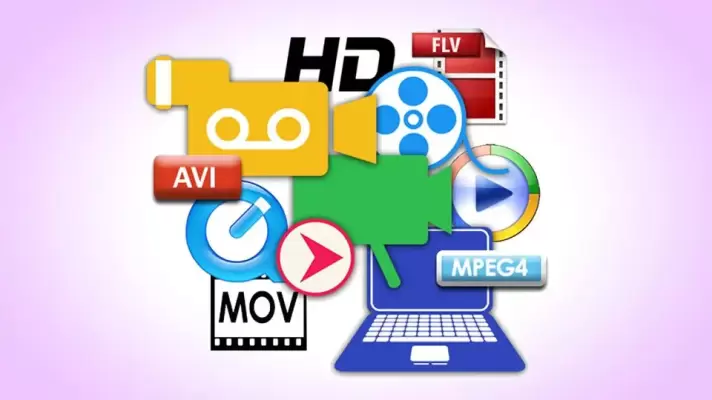یکی از فرمتهای معروف مولتیمدیا، فرمت ویدیویی TS است. برای باز کردن فایل ویدیویی با فرمت TS برنامههای زیادی وجود دارد، البته این فرمت مثل MP4 یا MKV متداول نیست اما به هر حال ممکن است در بعضی از سایتها فایل ویدیویی با فرمت TS قرار داده شده باشد و فایلی با این فرمت را دانلود کرده باشید.
گاهی اوقات فایلی که پسوند TS دارد، یک فایل ویدیویی نیست بلکه حاوی متن یا دقیقتر بگوییم، کد است. در این صورت برای باز کردن آن و اجرا کردن کدها به برنامههای خاصی نیاز دارید.
در ادامه به دو نوع فایل با پسوند TS و روش باز کردن این فرمت میپردازیم. با سیارهی آیتی در ادامه مطلب همراه باشد.